إصلاح خطأ CoD Black Ops 2 الذي لم تتم معالجته
نشرت: 2022-06-24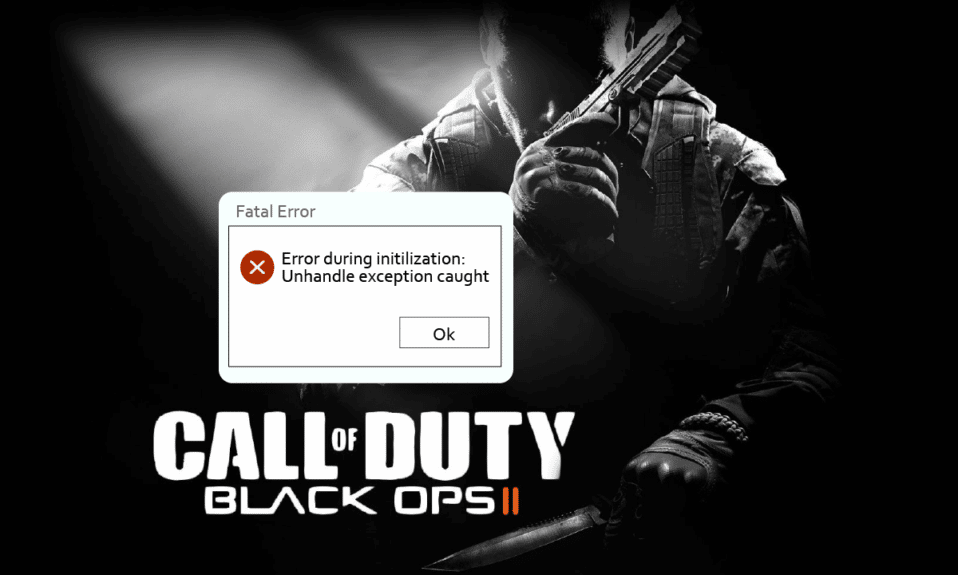
دائمًا ما يحب المستخدمون بعض الألعاب ، ومن بينها Call of Duty: Black Ops II. إنها لعبة مدفوعة ومتاحة على تطبيق Steam. ومع ذلك ، هناك مشكلة تعطل البث ، وهي اكتشاف استثناء CoD Black Ops 2 الذي لم تتم معالجته. قد تظهر المشكلة على الفور وستؤدي إلى تعطيل تجربة اللعب الخاصة بك ، وبالتالي ، في هذه المقالة ، سنتعرف على طرق القضاء عليها. اقرأ المقالة حتى النهاية للتعرف على طرق إصلاح استثناء Black Ops 2 الذي تم اكتشافه في مشكلة Windows 10.
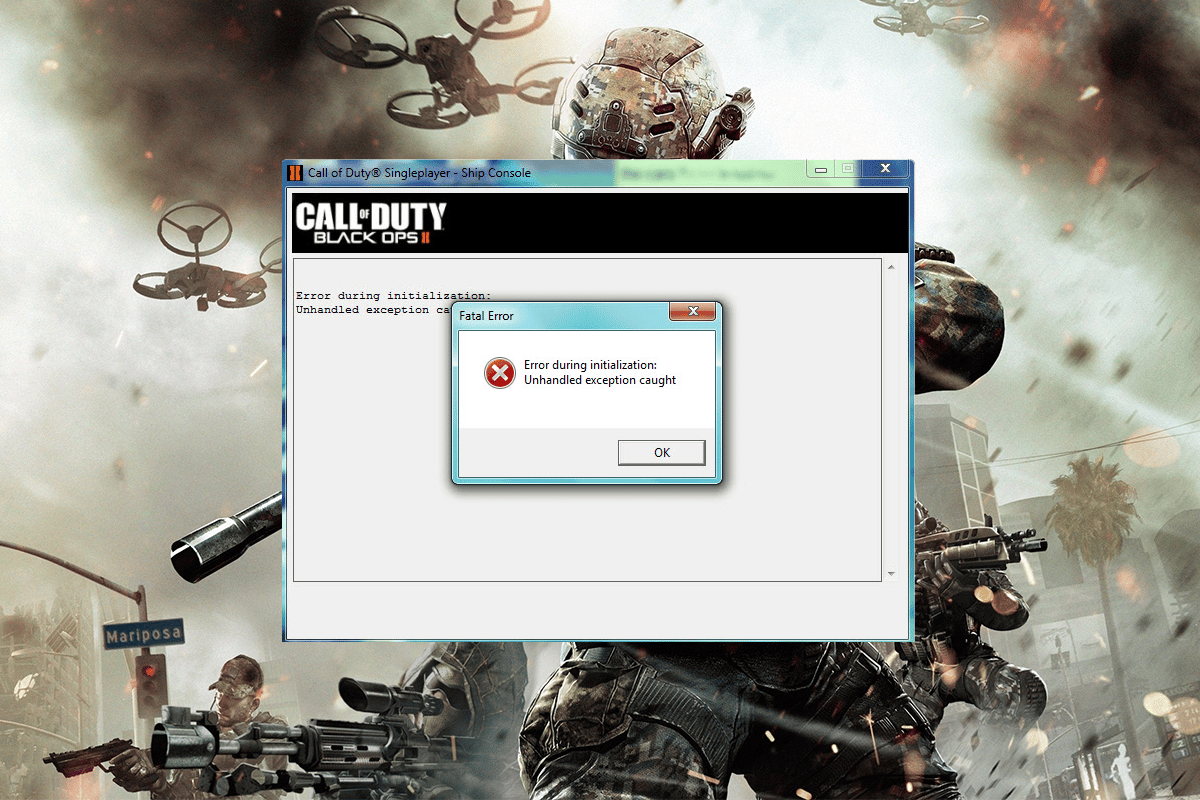
محتويات
- كيفية إصلاح خطأ CoD Black Ops 2 الذي تم اكتشاف خطأ غير معالج في نظام التشغيل Windows 10
- الطريقة الأولى: تعديل إعدادات التوافق
- الطريقة 2: تشغيل مكتبات Visual C المناسبة وإصدارات DirectX
- الطريقة الثالثة: إعادة تنزيل الملفات القابلة للتنفيذ
- الطريقة الرابعة: إعادة تعيين الإعدادات الافتراضية
كيفية إصلاح خطأ CoD Black Ops 2 الذي تم اكتشاف خطأ غير معالج في نظام التشغيل Windows 10
الأسباب التي قد تنشأ بسببها مشكلة الاستثناء غير المعالجة في لعبة Black Ops II على تطبيق Steam مذكورة في هذا القسم.
- التثبيت غير الصحيح لملفات المكتبة - ربما لم يتم تثبيت ملفات المكتبة المرتبطة بلعبة Black Ops II مثل Visual C و DirectX على جهاز الكمبيوتر.
- Windows Update غير متوافق - ترجع معظم المشكلات المتعلقة باستخدام اللعبة القديمة إلى تحديثات Windows 10 الجديدة. قد تتسبب مشكلات عدم التوافق بين نظام التشغيل ولعبة Black Ops II في حدوث هذه المشكلة.
الطريقة الأولى: تعديل إعدادات التوافق
الخيار الأول الذي يتم استخدامه لإصلاح مشكلة اكتشاف الاستثناء غير المعالج في Black Ops 2 هو تشغيل اللعبة في إصدار Windows متوافق. اتبع الخطوات أدناه لتشغيل اللعبة في وضع التوافق على جهاز الكمبيوتر الخاص بك.
1. اضغط على مفتاح Windows ، واكتب steam وانقر على خيار فتح موقع الملف .
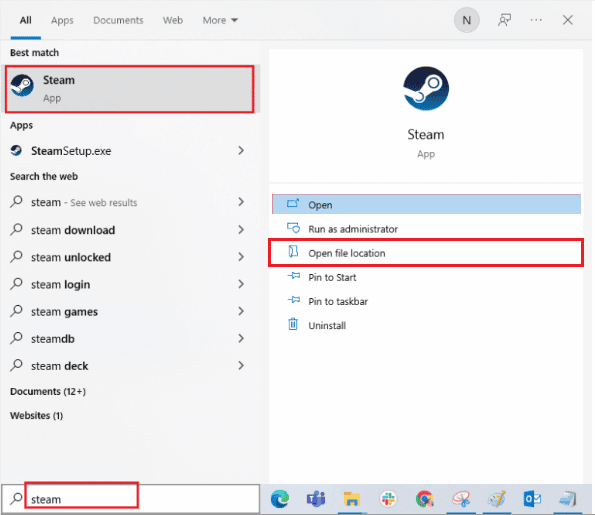
2. انقر بزر الماوس الأيمن فوق ملف التطبيق في موقع Windows Explorer وانقر فوق خيار " خصائص " في القائمة المعروضة.
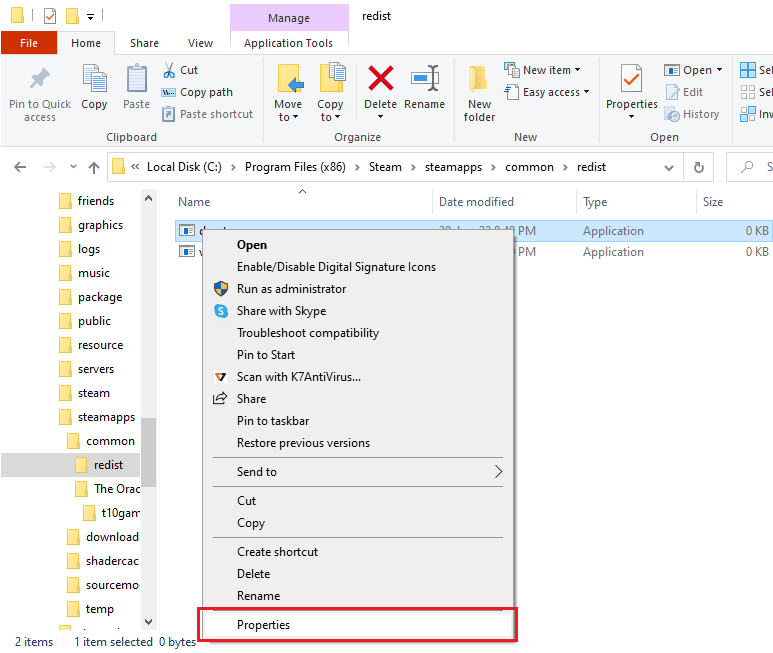
3. انتقل إلى علامة التبويب " التوافق " في نافذة "الخصائص" ، وحدد المربع " تشغيل هذا البرنامج في وضع التوافق " وحدد Windows 8 من القائمة المنسدلة كما هو موضح أدناه.
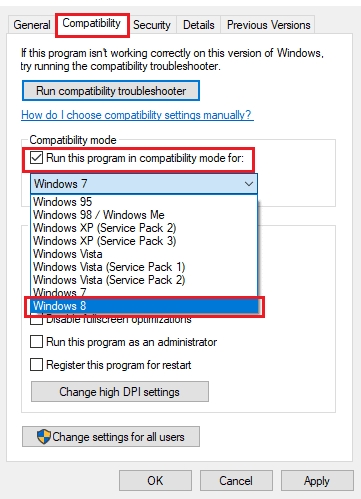
4. انقر فوق الزر " تطبيق " ثم الزر " موافق " لتشغيل لعبة Call of Duty: Black Ops II في وضع التوافق.
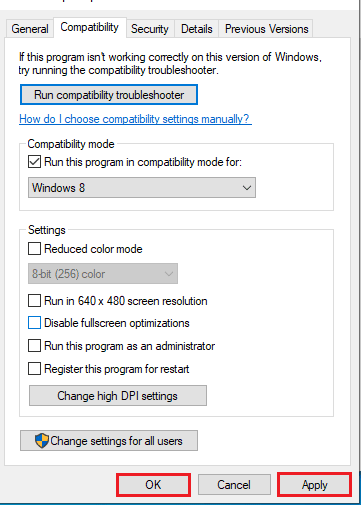
اقرأ أيضًا: إصلاح امتيازات الملفات المفقودة في Steam في نظام التشغيل Windows 10
الطريقة 2: تشغيل مكتبات Visual C المناسبة وإصدارات DirectX
قد يتسبب التثبيت غير الصحيح لمكتبات Visual C وإصدارات DirectX في اكتشاف استثناء غير معالج لـ Black Ops 2 في تطبيق Steam. يجب عليك تشغيل ملفات المكتبة المحفوظة محليًا على جهاز الكمبيوتر يدويًا لإصلاح هذه المشكلة.
1. افتح تطبيق Steam من شريط Windows Search .
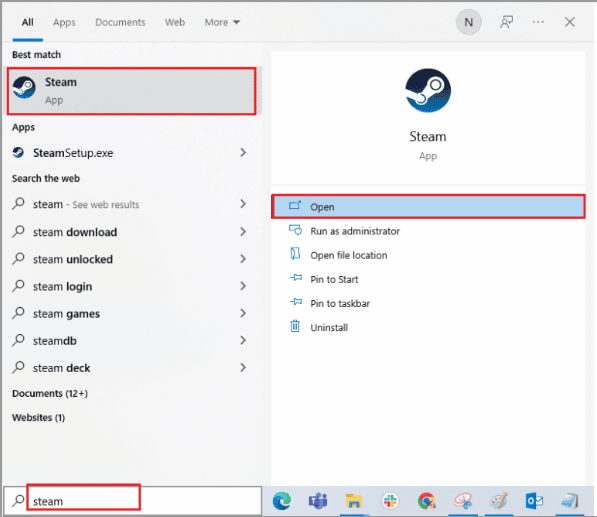
2. انتقل إلى علامة التبويب LIBRARY في الصفحة الرئيسية لتطبيق Steam ، وانقر بزر الماوس الأيمن على ملف لعبة Call of Duty: Black Ops II ، وانقر على خيار Properties… في القائمة المعروضة.
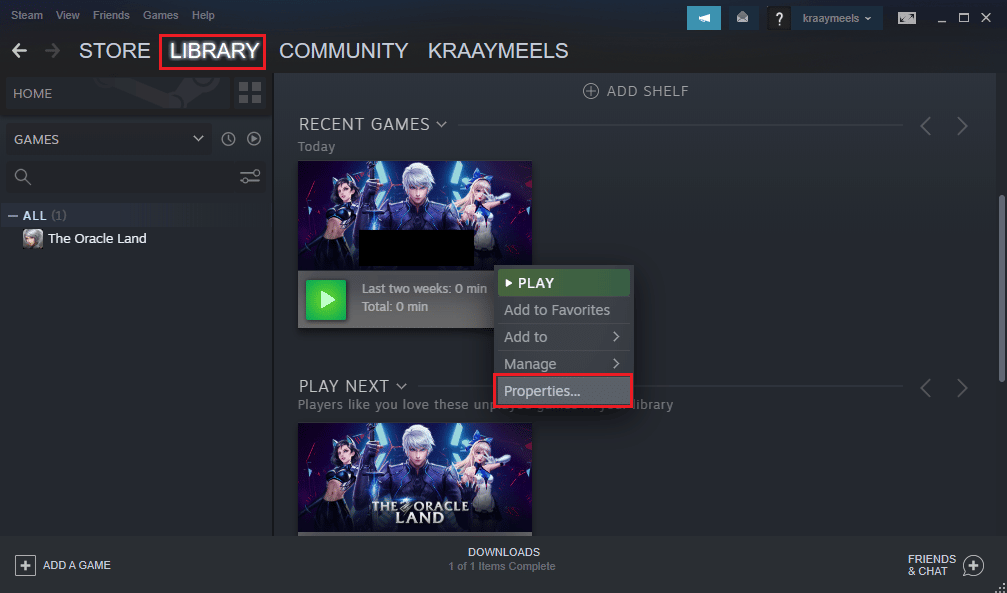
3. انقر فوق علامة التبويب " الملفات المحلية " في الجزء الأيمن من النافذة التالية ثم انقر فوق الزر " تصفح ... ".
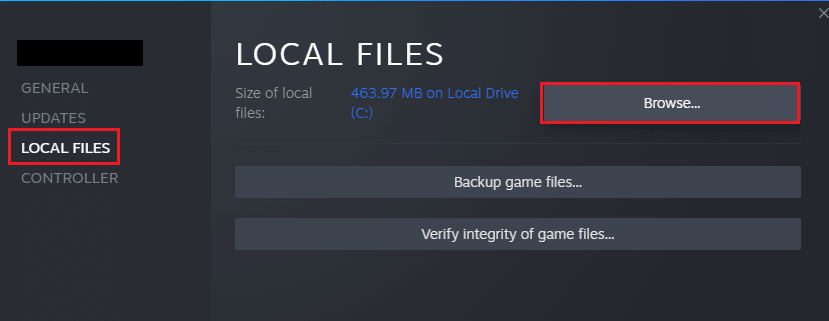
4. انقر نقرًا مزدوجًا فوق مجلد redist في الموقع المفتوح في Windows Explorer لفتح مجلد redist.
ملاحظة: سيكون مسار الموقع هذا الكمبيوتر> القرص المحلي (C :)> ملفات البرنامج (x86)> Steam> steamapps> عام> Call of Duty Black Ops II .
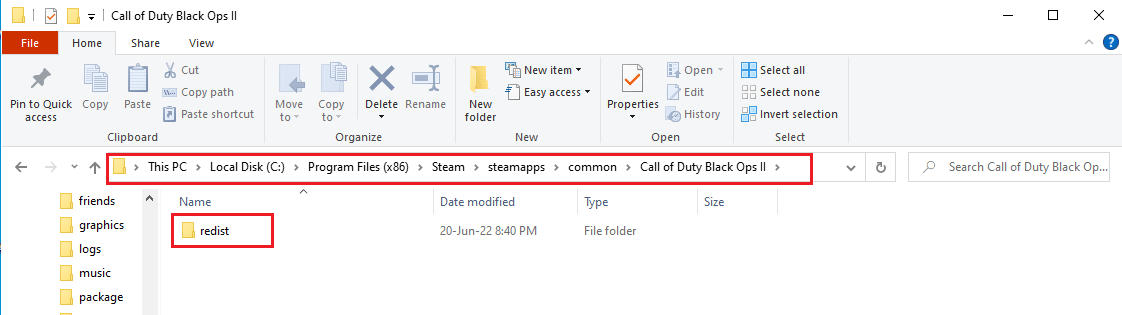
5 أ. انقر نقرًا مزدوجًا فوق ملف vcredist_x86.exe لتشغيل مكتبات Visual C المناسبة للعبة واتبع الإرشادات التي تظهر على الشاشة.
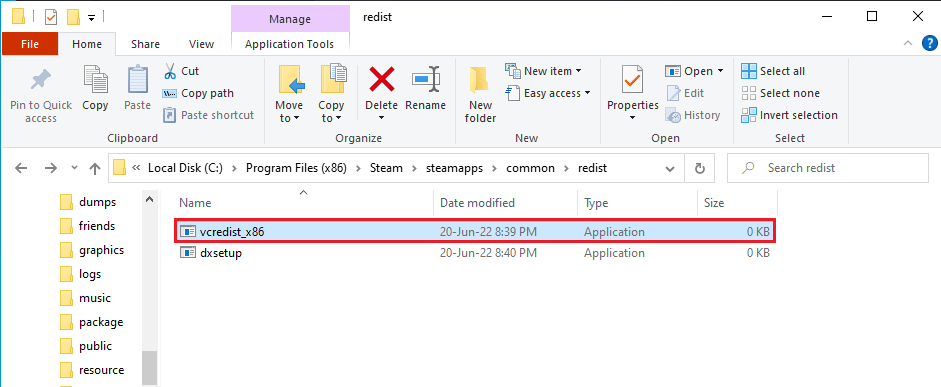
5 ب. انقر نقرًا مزدوجًا فوق ملف dxsetup.exe لتشغيل إصدارات DirectX المناسبة للعبة واتبع الإرشادات التي تظهر على الشاشة.
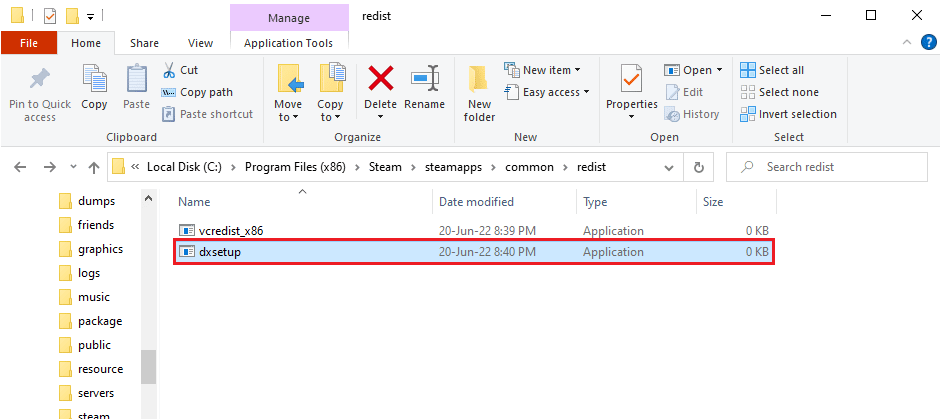
اقرأ أيضًا: إصلاح خطأ قفل ملف محتوى Steam
الطريقة الثالثة: إعادة تنزيل الملفات القابلة للتنفيذ
قد يتسبب التثبيت غير الصحيح لملفات اللعبة في اكتشاف استثناء غير معالج لـ Black Ops 2 على تطبيق Steam. لإصلاح هذه المشكلة ، يمكنك محاولة حذف جميع الملفات القابلة للتنفيذ المحفوظة محليًا على جهاز الكمبيوتر الخاص بك ثم إعادة تنزيلها باستخدام تطبيق Steam.

1. قم بتشغيل تطبيق Steam .
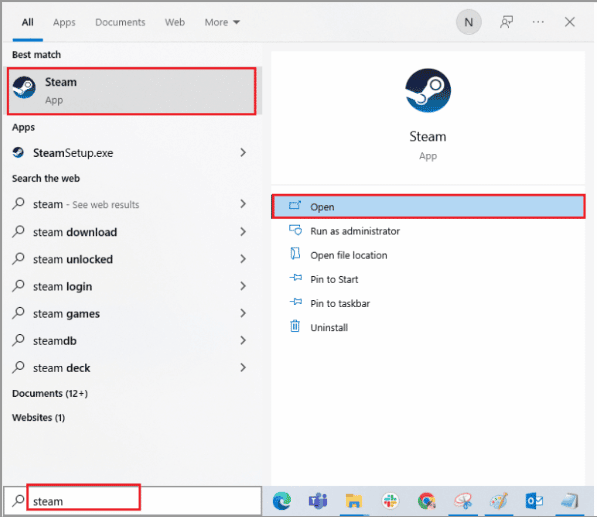
2. انتقل إلى علامة التبويب LIBRARY ، وانقر بزر الماوس الأيمن على لعبة Call of Duty: Black Ops II ، وانقر على خيار Properties ... في القائمة المعروضة.
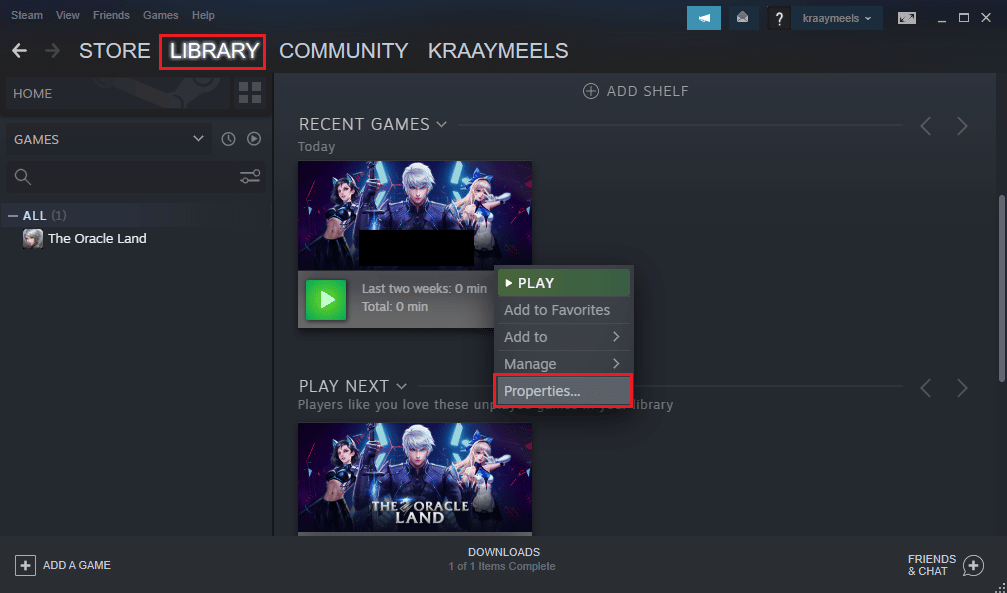
3. انقر فوق علامة التبويب " الملفات المحلية " في الجزء الأيمن من النافذة التالية ثم انقر فوق الزر " تصفح ... ".
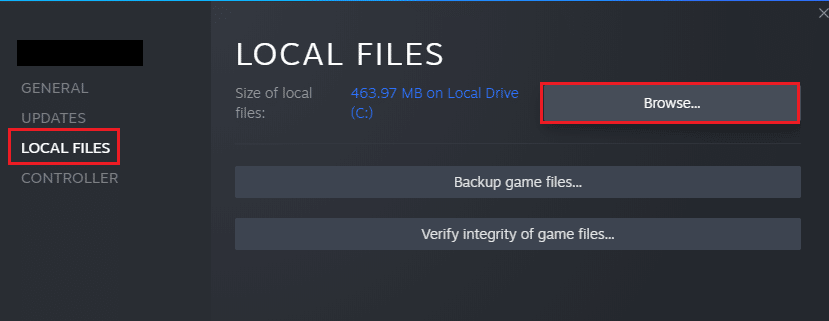
4 ا. انقر بزر الماوس الأيمن فوق ملف t6mp.exe وانقر فوق خيار الحذف في القائمة المعروضة لحذف الملف.
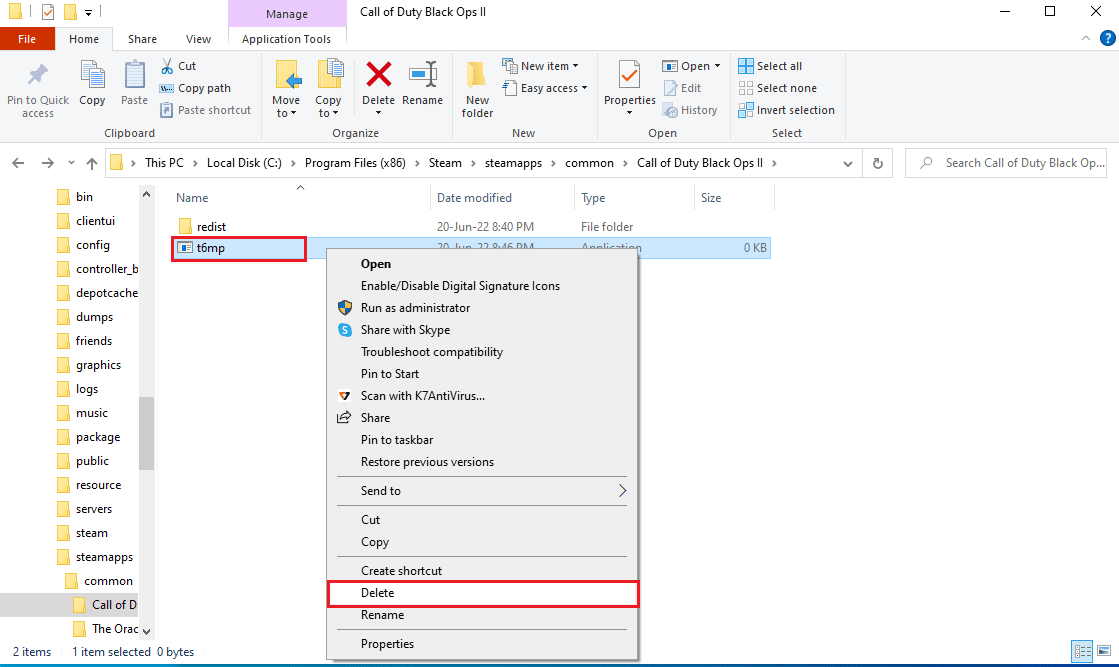
4 ب. انقر بزر الماوس الأيمن فوق ملف iw6mp64_ship.exe وانقر فوق خيار الحذف في القائمة.
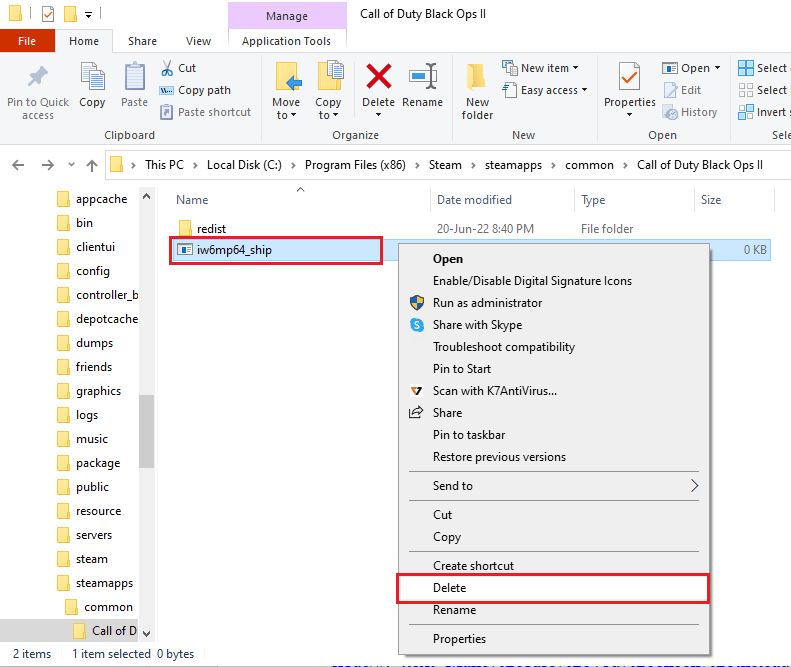
5. ارجع إلى نافذة الملفات المحلية في لعبة Call of Duty: Black Ops II في تطبيق Steam وانقر على زر التحقق من سلامة ملفات اللعبة ... لإعادة تنزيل ملفات اللعبة.
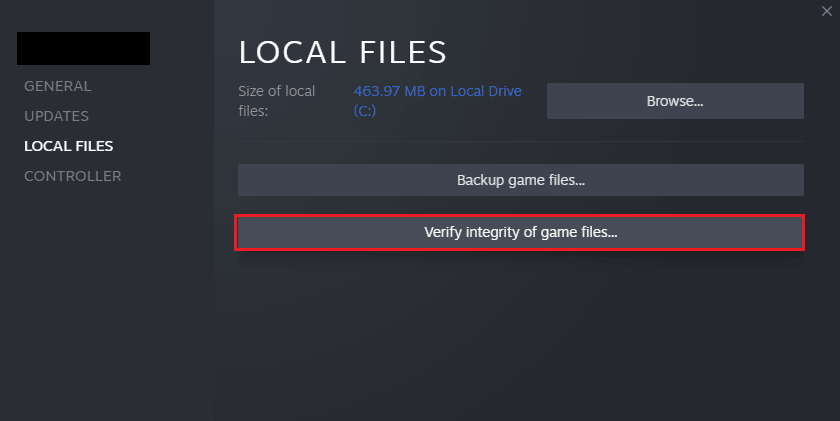
6. سترى رسالة تم التحقق من صحة جميع الملفات بنجاح في نفس النافذة بعد اكتمال التحقق.
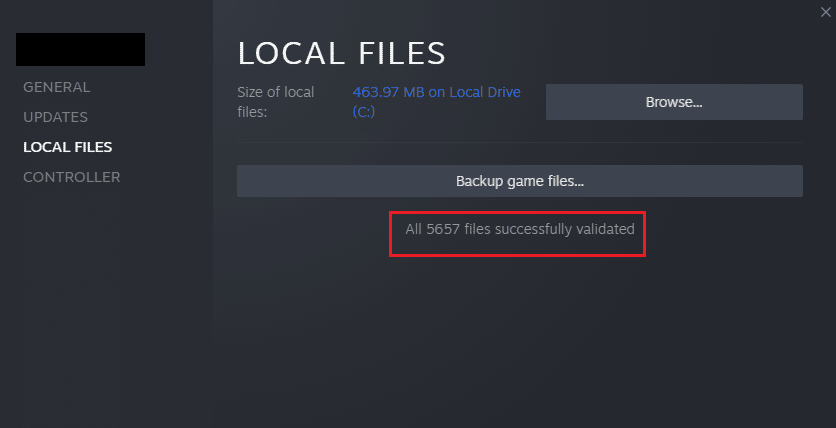
اقرأ أيضًا: كيفية عمل نسخة احتياطية من ألعاب Steam
الطريقة الرابعة: إعادة تعيين الإعدادات الافتراضية
في بعض الأحيان ، قد تكون مشكلة Black Ops 2 التي تم اكتشافها استثناء غير معالج بسبب تعدد أوضاع لعبة اللاعب. لإصلاح هذه المشكلة ، يمكنك محاولة إعادة تعيين أوضاع اللعبة للعبة Black Ops II على تطبيق Steam إلى الإعدادات الافتراضية.
1. قم بتشغيل تطبيق Steam من شريط Windows Search .
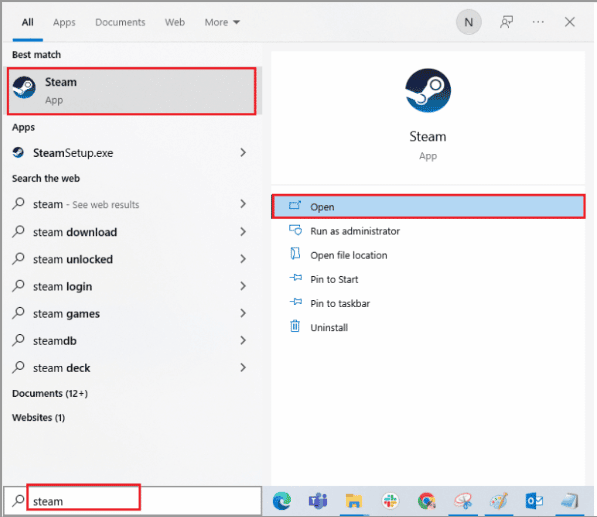
2. انتقل إلى علامة التبويب LIBRARY ، وانقر بزر الماوس الأيمن على لعبة Call of Duty: Black Ops II ، وانقر على خيار Properties ... في القائمة المعروضة.
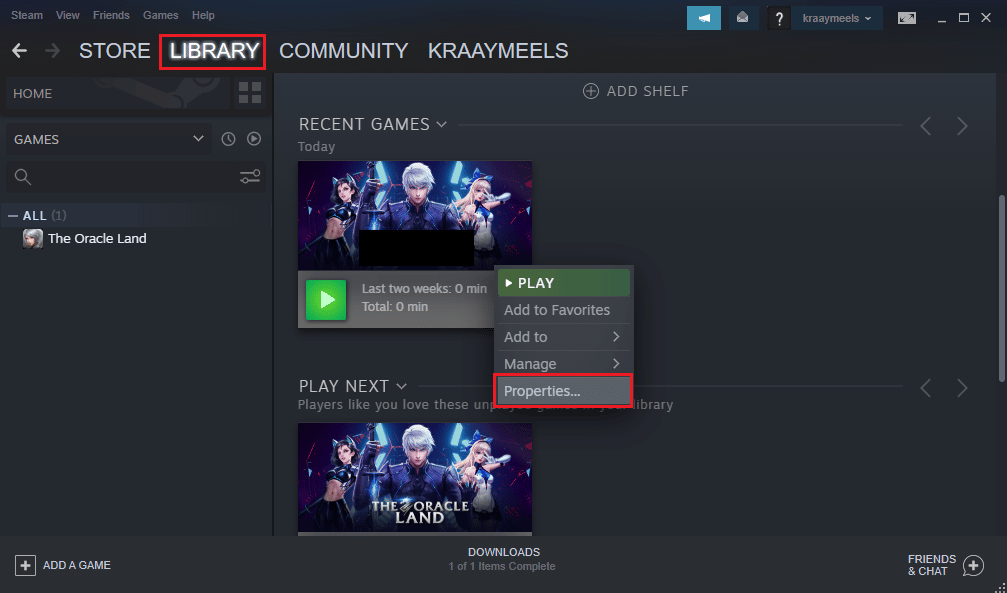
3. انقر فوق علامة التبويب " الملفات المحلية " في الجزء الأيمن من النافذة التالية ثم انقر فوق الزر " تصفح ... ".
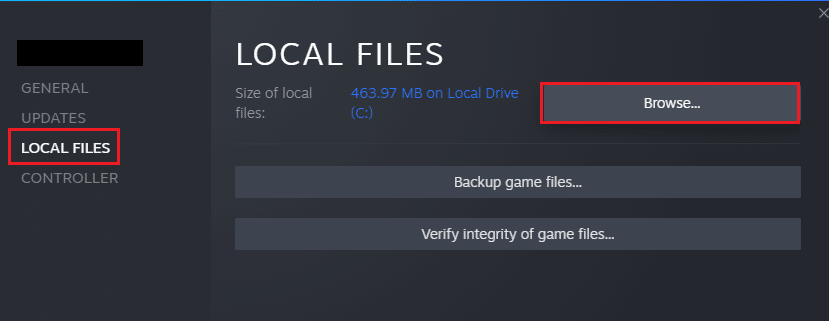
4. انقر نقرًا مزدوجًا فوق مجلد المشغلات على الشاشة ، ثم انقر بزر الماوس الأيمن على ملفات الأجهزة .
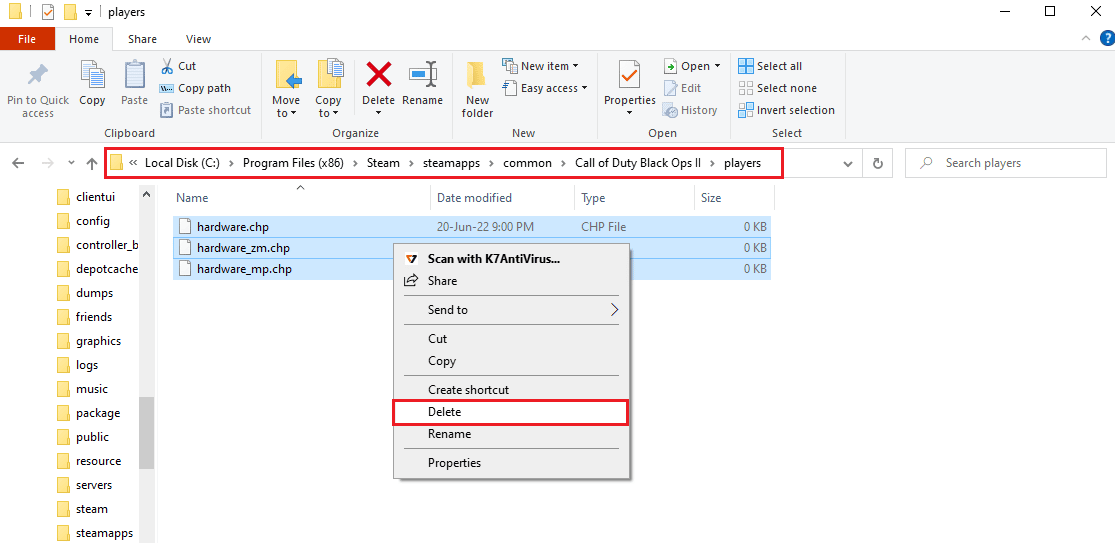
5. ارجع إلى نافذة الملفات المحلية في لعبة Call of Duty: Black Ops II في تطبيق Steam وانقر على زر التحقق من سلامة ملفات اللعبة ... لإعادة تنزيل ملفات اللعبة.
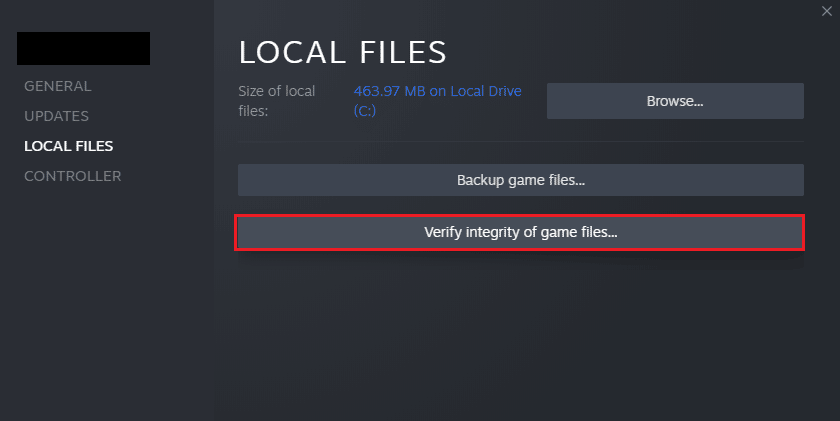
6. سترى رسالة تم التحقق من صحة جميع ملفات <n> بنجاح بعد اكتمال عملية التحقق.
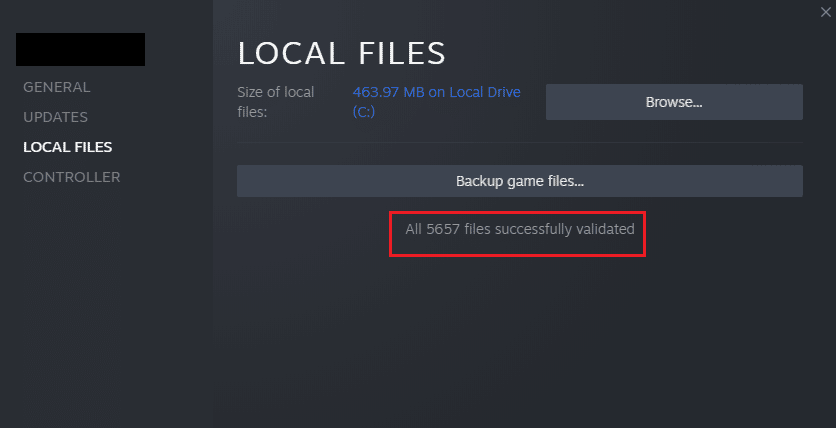
الأسئلة المتداولة (FAQs)
س 1. هل من الآمن استخدام تطبيق Steam لممارسة الألعاب؟
الجواب. تطبيق Steam هو تطبيق موثوق به وهو قانوني ؛ لذلك ، يمكنك استخدام التطبيق للعب الألعاب على المنصة.
س 2. هل يجب علي إلغاء تثبيت Windows Update لإصلاح مشكلة اكتشاف الاستثناء غير المعالج في Black Ops 2؟
الجواب. على الرغم من أن التحديثات الجديدة لنظام التشغيل Windows 10 هي سبب مشكلة الاستثناء غير المعالجة في لعبة Black Ops II ، فإن إلغاء تثبيت تحديثات Windows ليس حلاً موصى به. يمكنك تجربة طريقة تشغيل اللعبة في وضع التوافق بدلاً من ذلك. تم شرح طريقة تشغيل لعبة Black Ops II في وضع متوافق في هذه المقالة.
مُستَحسَن
- إصلاح File Explorer Dark Theme لا يعمل على نظام التشغيل Windows 10
- كيفية ربط حساب Smite بـ Steam
- إصلاح WOW High Latency لكن الإنترنت جيد في Windows 10
- إصلاح خطأ Black Ops 3 ABC في PS4
تمت مناقشة طرق إصلاح مشكلة CoD Black Ops 2 التي تم اكتشاف خطأ غير معالج تم اكتشافه في هذه المقالة. يمكنك استخدام الطرق التي تمت مناقشتها في المقالة للتحقق مما إذا كان بإمكانك حل المشكلة على جهاز الكمبيوتر الخاص بك. يرجى إسقاط اقتراحاتك واستفساراتك بشأن استثناء Black Ops 2 الذي لم تتم معالجته والذي تم اكتشافه في Windows 10 في قسم التعليقات أدناه.
